*Download*
ที่นี่เลยครับ:
Nightly builds & RCs & Stable versions
http://download.cyanogenmod.com/?device=z71
Gapps
http://android.d3xt3r01.tk/cyanogen/gapps/gapps-gb-20110307-signed.zip
credit gapps: http://wiki.cyanogenmod.com
**เอ้ามาเริ่มกันเลยครับ**
**ขออภัยในความผิดพลาดเรื่อง Fastboot ครับ แก้ไขให้ใหม่แล้วครับ**
สำหรับคนที่ยังไม่มี Driver fastboot นะครับ ผมอัพให้เรียบร้อยครับ http://www.multiupload.com/R94XXNCK4J
1. โหลดไฟล์รอมจาก http://mirror.teamdouche.net/?device=z71
2.โหลด gapps จาก http://www.mediafire.com/?6491a202agzozaw
3. คัดลอกไฟล์ทั้งหมดที่โหลดมาจากข้อ 1-2 ใส่ใน sd card เลยครับ
4. โหลด tools http://www.multiupload.com/74DCKAF608 [ผมอัพให้แล้วครับ แหะๆ ขออภัยจริงๆ *^_^*]
5. แตกไฟล์ไว้ที่ไดรฟ์ C ครับ
6. โหลด clockwork recovery จาก http://www.multiupload.com/Y1CGIIX1T8 [อันนี้ผมอัพให้เองครับ]
7. ปิดเครื่องโทรศัพท์ [คงไม่ต้องบอกว่าทำยังไงนะครับ :)]
8. เข้า Fastboot [วางสาย+ลดเสียง+เปิดเครื่อง] [ถอดซิลิโคนก่อนนะครับ จะทำให้กดง่ายขึ้น]
9. ที่คอมพิวเตอร์ ย้ายไฟล์จากข้อ 6 ไปไว้ที่ c:tools ครับ
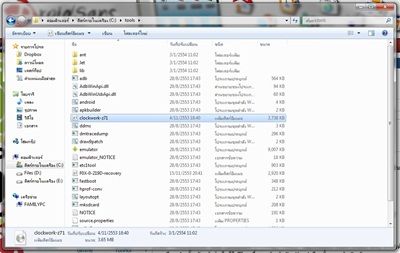
10. เสียบสาย usb กับคอมพิวเตอร์
เฮ้ย! A4Tech X7 ผมติดมาด้วยแหนะ ๕๕๕
แล้วกด Start > Run > cmd [สำหรับ Windows Vista และ 7 พิมพ์ลงไปในช่องที่ให้พิมพ์ได้เลยครับ]
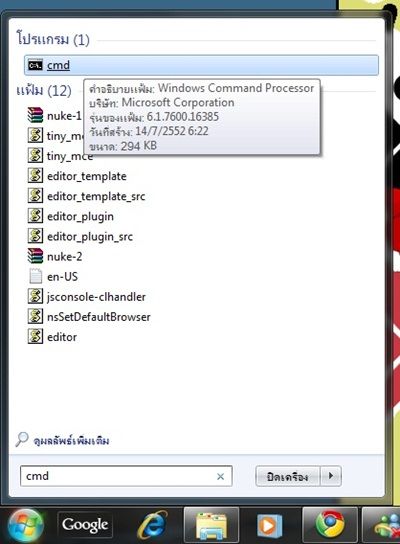
11. พิมพ์คำสั่งตามนี้ครับ:
cd c:tools – เพื่อย้ายไดเรกทอรี่ครับ
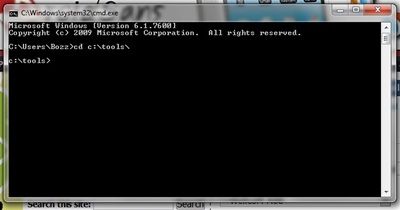
fastboot boot clockwork-z71.img – เพื่อทดสอบไฟล์ที่โหลดมาครับ ที่โทรศัพท์เราจะรีบูต 1 ครั้งครับ ถ้าสำเร็จก็ให้ปิดเครื่อง แล้วเข้า Fastboot อีกครั้ง ตามข้อ 8 ครับ
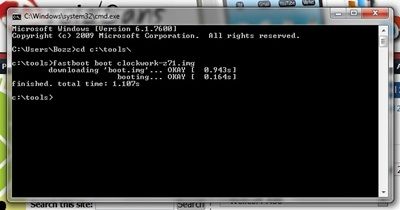
fastboot flash recovery clockwork-z71.img – เพื่อแฟลช recovery ครับ
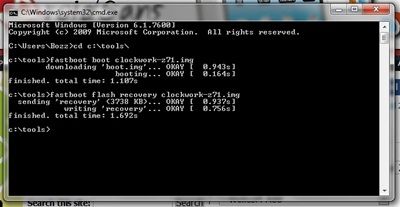
fastboot reboot -เพื่อรีบูตครับ
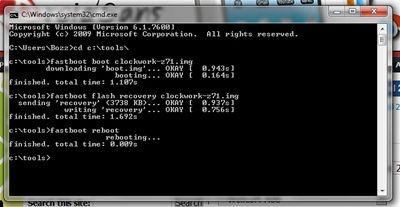
12. หลังจากเครื่องรีบูต กดปิดเครื่องเลยครับ
13. เข้า Recovery Mode [กล้อง+เพิ่มเสียง+เปิดเครื่อง][กล้องกดให้สุดนะครับ]
14. เลือก wipe date/factory reset [trackball ใช้ไม่ได้ไม่ต้องตกใจ ให้ใช้ปุ่มปรับเสียงเลื่อนครับ กด ค้าง เลื่อน 1 ช่อง ปล่อย เลื่อนอีก 1 ช่องครับ]
15. เลื่อนมาที่ Yes — delete all user data
16. พอเสร็จแล้วให้เลือก install zip from sdcard
17. เลือก choose zip from sdcard
18. เลือก cm_z71_full-0.zip
19. กด Yes – cm_z71_full-0.zip
20. พอเสร็จแล้วกด choose zip from sdcard อีกครั้งครับ
21. คราวนี้เลือก gapps-gb-20110115-signed.zip ครับ
22. กด Yes – Install gapps-gb-20110115-signed.zip [เฮ้ยลืมถ่ายรูป – – ช่างมันขั้นตอนเดิมเนอะ 55+]
23. กลับไปที่ Recovery ทำข้อ 14 อีกครั้งครับ
24. กด Reboot system now
25. เย้ๆๆ ได้ใช้ Gingerbread แล้ว!! 😀
ปล. และแล้วผมก็ต้องเซ็ต APN ใหม่ -*- ไม่เป็นไรจะได้ถ่ายรูปมาให้ดูกัน
**วิธีแฟลช Splash (Boot Image) ใหม่ครับ**
*หมายเหตุ: วิธีทำอะไรที่ผมกล่าวไว้ด้านบนแล้วอาจไม่กล่าวอีกครับ*
1. โหลดเครื่องมือสร้าง splash ที่นี่ครับ อัพเรียบร้อย http://www.multiupload.com/61K1RPY22E
2. แตกไฟล์ลงไปที่ไหนก็ได้ครับ
3. หาไฟล์รูปภาพที่ต้องการจะทำเป็น Boot Image
4. ปรับขนาดให้เป็น 320×480 (เท่าจอครับ)
5. ในโฟลเดอร์ที่เราแตกไว้ในข้อ 2 ให้ไปเปิดไฟล์ที่ชื่อ CreateG1Splash ครับ
6. กด Open
7. ไปเลือกไฟล์ภาพที่ปรับขนาดไว้
8. กด Convert ครับ
9. ไฟล์ที่ Convert ได้จะอยู่ที่เดียวกับ CreateG1Splash อะครับ ชื่อ mysplash.rgb565 ให้ย้ายไปที่ c:tools [ที่เคยทำคราวที่แล้วอะครับ]
10. ที่มือถือของเรา เข้า Fastboot แล้วต่อคอมครับ
11. เปิด cmd
12. พิมพ์คำสั่งตามนี้ครับ
cd c:tools – เพื่อย้ายไดเรกทอรี่ครับ
fastboot flash splash mysplash.rgb565 – เพื่อแฟลช splash ครับ
fastboot reboot – เพื่อรีบูตมือถือครับ
*ผมเคยทำแล้วไม่เกิดอะไรขึ้นครั้งหนึ่ง ลองทำตั้งแต่ขั้นตอนที่ 5 ใหม่ก็ทำสำเร็จครับ บอกไว้ก่อนเผื่อมีใครเป็นเหมือนกัน 🙂
**วิธีอัพอีกวิธีจากคุณ mrseven**
1.กลับรอมศูนย์เรียบร้อยแล้ว ต่อเน็ต โหลด App ที่เอาไว้ Root เครื่องมาก่อนเลยครับ
2.จากนั้นโหลด Rom Manager มา
3.เปิด Rom Manager กด Flash Recovery ถ้ามีให้เลือกรุ่นโทรศัพท์ ก็เลือกเป็น Commtiva z71 ครับ
4.รอแฟลชเสร็จ กด Reboot to Recovery
5.ทำการ Wipe Data ก่อน
6.แฟลชรอม cm ได้เลยครับ แล้วก็แฟลช Google Apps ตามลงไป (gapps)
วิธีแฟลช boot.img (SuperAosp Kernel)
1.โหลดไฟล์ boot.img ไปไว้ที่ C:tools ครับ
2.ปิดเครื่องโทรศัพท์ กด วางสาย+ลดเสียง+เปิดเครื่อง เพื่อเข้า fastboot
3.เสียบสาย USB
4.ที่คอมเข้า cmd พิมพ์ cd c:tools เพื่อย้ายไดเรคทอรี
5.พิมพ์ fastboot flash recovery boot.img กด Enter
6.พิมพ์ fastboot reboot เป็นอันเสร็จสิ้น
*EDIT [27/1/2555]: Updated Nightly builds & RCs & Stable versions download link.
มันมีให้เลือกครับ ลอง ๆ ดูเอาครับ
ขอบคุณครับบ
Build 157 ออกมาแล้วนะครับ
สุดยอด
Full-158 มาให้ทดลองอีกแล้ว
158 ผมลองแล้ว Touch ไม่ได้ครับ 🙁
แต่ผมลงแล้วได้ปกตินะคับ +kernel PJ v3b ก็ได้นะคับ
ปล.ผมลงใหม่หมดนะคับ เคยลง 154+kernel PJ v3c แล้ว wipe all คับ พอดีเมมมันมีปัญหาเลยต้องล้าง แล้วทำ app2sd ด้วยเลยลงใหม่หมดซะเลย TwT
ว่าแต่ ผมเพิ่งกลับมาเล่น CM นะครับ
ทำ App2SD ยังไงครับท่านทังหลาย?
ตอนนี้เม็มเครื่องเต็มไปแล้วแหะๆ ^^”
ตามนี้คับ
http://www.droidsans.com/node/16058
ขอบคุณมากๆครับท่าน ทำได้แล้วครับ 🙂
cm_z71_full-159 มาแล้วนะครับ
ถ้าออก full-555 เมื่อไรคงได้ 555555 กันแน่ๆๆๆๆ
ผมใช้แล้วเวลาพลิกหน้าจอเป็นแนวนอนมันกลับหัวอ่ะครับ
มีใครเป็นบ้างมั้ย แต่ถ้าใช้ตัว rc1 ผมไม่เป็นนะ
งง ครับ
^^^ลองทำตามนี้ดูสิครับน่าจะได้นะ ลองดูนะครับ (http://www.ubiquitense.com/technology/plausible-solution-to-the-cm7-nightlies-screen-orientation-issue-upside-down-landscape/3110/)
ได้แล้วครับ ขอบคุณครับ
อัพไปเรื่อยๆ ไม่รู้จะหยุดเมื่อไร คงจะหยุดตอนเครื่องพังและ
ไม่รู้ว่าอัพไปทำไม แล้วไม่รู้ด้วยว่าแต่ละbuidมันเปลี่ยนอาไรบ้าง
เพราะเขาไม่บอกให้ชัดเจน ได้รู้บ้างก็ติดตามกระทู้นี้และ เพราะมีพี่ๆใจดีขยันtestแล้วรายงานให้เรารู้
อยากให้พี่ๆอยู่กับเจ้า A88 นานๆครับ อย่างน้อยก็ผมคนหนึ่งล่ะที่อยู่อีกนาน
มีอะไรก็จะได้ช่วยกันไปเรื่อยๆ
A88 never die
Full-161 มาอีกแล้ว
Build 162 ออกแล้วครับ
Build 163 ออกแล้วครับ
ไม่ทราบว่าท่านๆลงรอมตัวไหนก่อนครับ ก่อนที่จะลงรอม cm เพราะผมลงแล้วจะเวลาเอียงแล้วมันจะกลับด้าน ตอนนี้ปวดหัวมากลองมาทั้งคืนก็ยังไม่ได้
กลับไปรอม 2.2 ก่อนครับ แล้ว ค่อยกลับไป 2.1
แล้ว master reset นะครับ
ถ้าไม่หายก็แฟลชไปเรื่อย ๆ อะ
ถ้า แฟลชโดยใช้ zip มันเหมือนว่ามันจะไม่หายอะ ต้องมีรอมดั่งเดิม สมบูรณ์ ก่อน
Full-164 ตามออกมาอีกแล้วครับ